
Qui de nous n'utilise pas des photos ou des images dans ses montages avec Final Cut Pro X ou Final Cut Pro 7 ? Nous allons voir comment mettre une photo à la taille de notre projet dans Photoshop pour par la suite réduire les temps de rendu du logiciel.
Aujourd'hui il n'est pas rare avec les appareils photos d'avoir des images produites de plusieurs méga de pixels avec des dimensions de 4000x3000 pour les meilleurs. Or nos projets de montage n’excèdent pas les tailles suivantes :
- En SD : 720x480 pour le NTSC, 720x576 pour le PAL
- En HD 720 : 1280x720
- EN full HD : 1920x1080
Dans ce cas, travailler ses images dans Photoshop pour en réduire la taille et le nombre de pixels pour en réduire le poids final peut vous faire gagner du temps lors des rendus.
Lors de votre travail dans Photoshop n'oubliez pas de laisser des marges pour d'éventuel zoom dans l'image avec des outils comme Ken Burns (Animer un diaporama ) ou Pan and Zoom de Noise Industries (free plugin ), en sachant que souvent l'on travaille sur des zooms de 10 à 20% de l'image.
1. Mise à l'échelle dans Photoshop :
Ouvrez votre image dans votre logiciel de retouche image. Dans notre cas l'image fait une taille de 4272x2848 en format RAW avec un poids de 18,9 Mo.
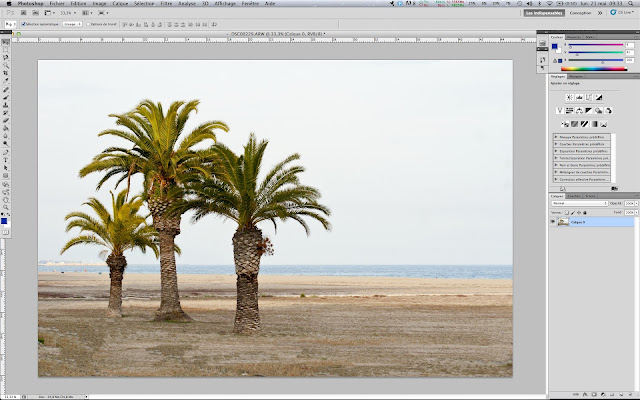 |
| Photo ouverte dans Photoshop CS5.5. |
Ouvrez l'option Image > Taille de l'image ( Raccourci Alt+Cmd+I)
Une fenêtre s'ouvre avec la taille de l'image actuelle :
 |
| Fenêtre "Taille de l'image". |
Changez la taille de votre image en rajoutant au moins 10 à 20% en plus pour avoir de la marges sur les zooms ou animations que vous pourriez faire.
Cliquez sur l'option "Conserver les proportions" pour lorsque vous changez la valeur de la Largeur, la hauteur s'adapte automatiquement.
Ainsi pour une image en full HD avec 15% en plus on obtiendra 2208 pixels de large :
 |
| Resize sous Photoshop CS5.5. |
Dans "Résolution" mettez 72 pixels/pouce car c'est la définition maximale de la vidéo, mettre plus ne servirais à rien du fait de la définition de la vidéo correspond à 72 dpi.
 |
| Résultat de la réduction de la taille de l'image. |
2. Enregistrer votre image :
Au final il vous faudra enregistrer votre image pour l'importer dans votre logiciel de montage. Sous Photoshop : Fichier > Enregistrer sous ( raccourci Shift+Cmd+S). Choisissez un format non destructif comme le TIFF ou PNG si vous avez des RAW comme source ou sinon gardez le même format si vos images sont en JPEG.
Une autre méthode, consiste à enregistrer pour le web : Fichier > Enregistrer pour le web et périphérique.
Vous obtiendrez des images parfaites pour les graphiques avec un poids ultra léger :
 |
| Fenêtre Enregistrer pour le Web sous Photoshop CS5.5. |
Dans cette option d'enregistrement validez PNG-24 pour un qualité optimal en PNG.
Résultat final avec un poids de 4,4 Mo
Autres pages :

 Home
Home
 Recadrer les images fixes pour FCPX
Recadrer les images fixes pour FCPX















